步骤 1:打开 PowerShell:
- 按键盘上的 Windows 键 + X 打开“高级用户”菜单。
- 从菜单中选择“Windows PowerShell (Admin)”或“Windows Terminal (Admin)”。这将使用管理权限打开 PowerShell。
步骤 2:检查 Hyper-V 所需的功能:
- 打开 PowerShell 后,可以使用以下命令显示 Hyper-V 所需的功能:
Get-WindowsOptionalFeature -Online -FeatureName Microsoft-Hyper-V-All
- 上面的 PowerShell 命令将显示在 Windows 上启用以获取正常工作的虚拟机监控程序所需的功能。
第 3 步:解释结果:
- 在输出中,你将看到状态为“已启用”或“已禁用”的 Hyper-V 所需功能的开始。如果所需功能列为“已禁用”,则必须启用它才能安装 Hyper-V。
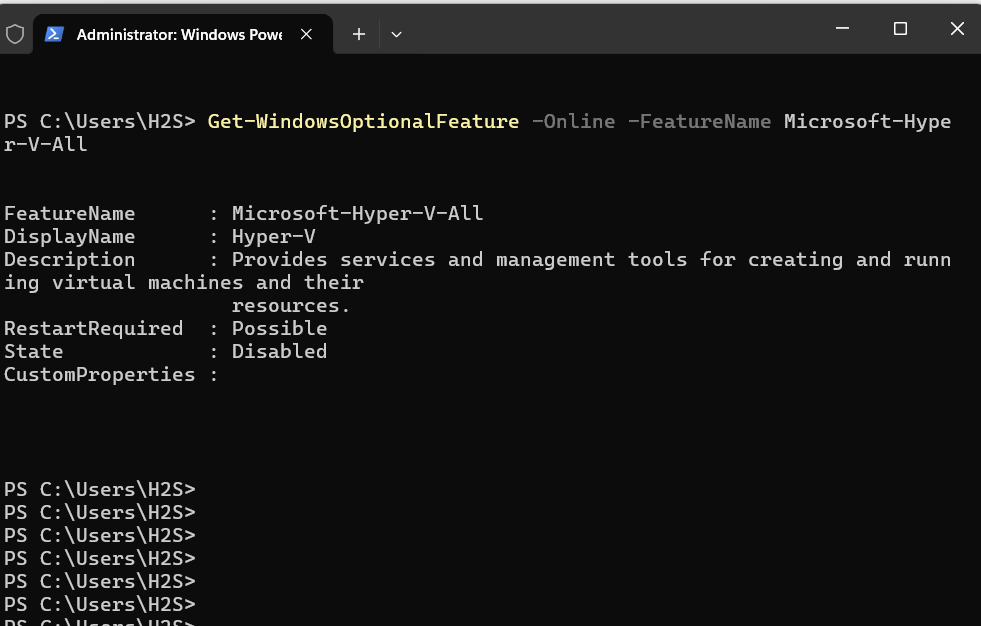
步骤 4:启用 Hyper-V 功能
- 如果禁用了任何必需的 Hyper-V 功能,可以使用以下 PowerShell 命令启用它们:
Enable-WindowsOptionalFeature -Online -FeatureName Microsoft-Hyper-V-All
- 此命令将启用系统上的所有 Hyper-V 功能。或者,您可以指定要启用的单个功能。
步骤5:重新启动系统:
- 某些更改可能需要重新启动系统才能生效。启用 Hyper-V 功能后,系统将提示您重新启动计算机以在 Windows 11 或 10 上完成 Hyper-V 安装。
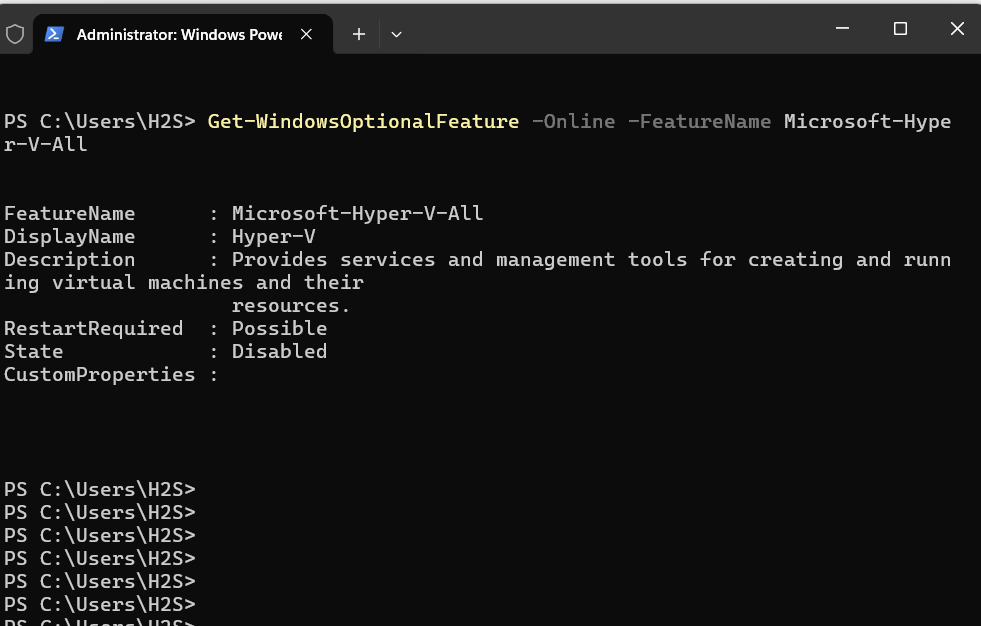
 33台词网
33台词网